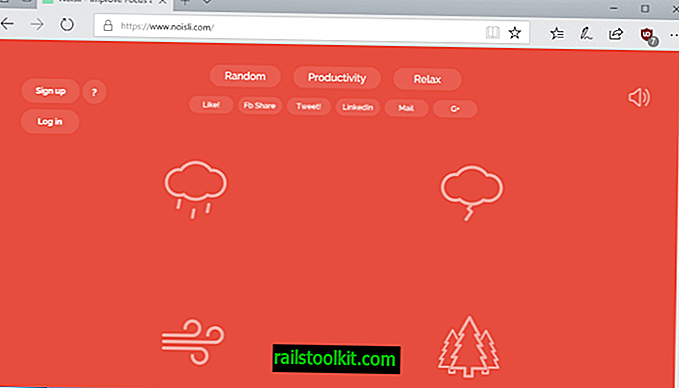Retkarčiais aš susiduriu su interneto svetainėmis, kurios neleidžia nukopijuoti viso ar viso rodomo teksto į mainų sritį ar net pasirinkti jį iš pradžių, naudojant pelę ar klaviatūrą.
Neseniai tai pastebėjau banko svetainėje, pavyzdžiui, kur man nebuvo leista nukopijuoti banko sąskaitos numerio į mainų sritį.
Šiame vadove apžvelgiami metodai, kaip įveikti apribojimus, kuriuos nustato internetinės svetainės. Bet pirmiausia, kodėl svetainės pirmiausia įgyvendina šiuos apribojimus?
Nors priežastis nurodo įmonės ir asmenys, įgyvendinantys savo žiniatinklio ypatybių funkcionalumą, greičiausiai priežastis yra tam tikra apsaugos nuo kopijavimo forma.
1 būdas: Išjunkite „JavaScript“

Daugelis svetainių naudoja „JavaScript“ pelės funkcionalumui blokuoti. Jei laikinai ar net visam laikui išjungsite „JavaScript“ svetainėje, galėsite nukopijuoti joje rodomą tekstą naudodami pelę.
Kai kurios svetainės pasikliauja „JavaScript“, kita vertus, tai reiškia, kad jums gali kilti problemų tai darant. Kai kurie net gali atsisakyti rodyti, kai išjungta „JavaScript“.
- „Firefox“ vartotojai gali paspausti F12, ten, kur yra parinkčių piktograma, kad atidarytame meniu būtų galima išjungti „JavaScript“.
- „Chrome“ vartotojai gali išjungti „JavaScript“ turinio nustatymuose: chrome: // nustatymai / turinys
- „Internet Explorer“ vartotojai gali išjungti „JavaScript“ naudodami interneto parinktį> Sauga> Zona> Individualus lygis> Aktyvus scenarijus
- „Opera“ vartotojai gali išjungti „JavaScript“ skiltyje „Svetainės“ „Opera“ nustatymuose: opera: // nustatymai /
Plėtiniai, tokie kaip „NoScript“, gali būti naudingi šiuo atžvilgiu, nes jie taip pat blokuoja scenarijų vykdymą.
2 metodas: Šaltinis

Kita galimybė, kurią turite, yra parodyti svetainės, kurioje esate, šaltinio kodą. Kadangi jis rodomas paprasto teksto rengyklėje, iš jo galima be apribojimų nukopijuoti bet ką.
Tiesiog paspauskite Ctrl-u, kol esate svetainėje, kad pamatytumėte jos šaltinio kodą. Tai veikia daugelyje naršyklių, įskaitant „Firefox“, „Chrome“ ir „Internet Explorer“.
Šaltinyje vis tiek reikia rasti ieškomą tekstą ar turinį. Naudokite „Ctrl-f“, jei norite pereiti tiesiai prie jo.
Čia taip pat galite rasti nuorodas į vaizdus ir kitą turinį, kurio negalėjote išsaugoti ar nukopijuoti.
3 metodas: plėtiniai ir scenarijai
Trečioji ir paskutinė parinktys yra tinkamiausia, jei reguliariai lankotės svetainėse, kuriose draudžiama naudoti dešiniuoju pelės mygtuku arba kopijuoti, kai esate jose, ir jei aukščiau aprašyti metodai neveikia arba nėra tinkami.
- Absoliutus „Firefox“ įgalinimas dešiniuoju pelės mygtuku spustelėkite ir kopijuokite, kad pašalintumėte svetainių kopijavimo teksto apsaugą, įgalintumėte dešiniojo pelės mygtuko paspaudimo veiksmus ir neleistumėte erzinančių raginimų.
- „Chrome“ skirtas „RightToCopy“ siūlo panašias funkcijas.
Jūs rasite daugybę šių dviejų naršyklių plėtinių, kurie pašalina svetainių susierzinimą.